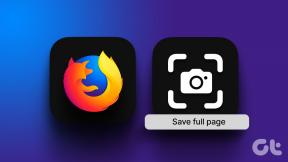7 formas de bloquear llamadas no deseadas en iPhone
Miscelánea / / April 07, 2023
El precio que pagamos por usar todos los productos en línea gratuitos son los datos. Estos datos incluyen la mayoría de las cosas, incluido su número de teléfono. Una vez registrado, puede recibir llamadas de bots o incluso de personas que intentan promocionar o vender sus productos. Si bien puede ganarse la vida para algunos, en el extremo receptor, estas llamadas se denominan despiadadamente spam. Si ha recibido muchos de estos últimamente, aquí le mostramos cómo bloquear las llamadas no deseadas en su iPhone.

Hay varias formas de bloquear las llamadas no deseadas en el iPhone. Afortunadamente, Apple ha integrado algunas herramientas dentro del iPhone para bloquea a las personas con las que no quieres interactuar, y no necesariamente tiene que instalar servicios de terceros a menos que desee algunas funciones más.
A medida que lea este artículo, aprenderá cómo implementar siete formas diferentes de bloquear estas llamadas no deseadas y molestas en su dispositivo iOS. Comencemos por silenciar a las personas que llaman desconocidas en su iPhone.
1. Silenciar llamadas desconocidas en iPhone
El iPhone tiene una función que permite notificaciones de llamadas solo de sus contactos y las otras llamadas salientes recientes que haya realizado. De esta manera, su iPhone no sonará cuando alguien más intente llamarlo, y esta es una excelente manera de detener las llamadas de spam en su iPhone.
Paso 1: Abra la aplicación Configuración.
Paso 2: Desplácese hacia abajo y toque Teléfono.

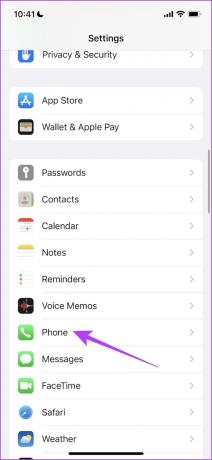
Paso 3: Seleccione 'Silenciar llamadas desconocidas' y encienda la palanca para lo mismo.


Además, si su operador admite el bloqueo automático de llamadas de llamadas no deseadas, también encontrará una opción llamada "Silenciar llamadas no deseadas". Encienda la palanca para ello también.
A continuación, veamos cómo podemos seguir adelante y bloquear un número en el iPhone usando la aplicación del teléfono.
2. Bloquea un número en tu iPhone usando la aplicación de teléfono
Si desea evadir el telemercadeo o las llamadas no deseadas de un determinado número, puede bloquear el número en la aplicación Teléfono. Estas llamadas se enviarán directamente al correo de voz. No se le notificará de lo mismo ni se reflejará en la lista de llamadas recientes en la aplicación Teléfono.
Paso 1: Abra la aplicación Teléfono.
Paso 2: Encuentra la persona que llama o el número que deseas bloquear. Toque la opción 'i' al lado.


Paso 3: Toque en 'Bloquear esta persona que llama'.
Etapa 4: Ahora, seleccione Bloquear contacto en la siguiente ventana.


La persona que llama ahora está bloqueada y no podrá comunicarse con usted. También podemos bloquear contactos para que no te llamen, y no solo números desconocidos. Así es cómo.
3. Bloquear contactos en iPhone
Así es como puedes bloquear contactos para que no te llamen a tu iPhone. Cuando el contacto bloqueado intente llamarte, se enviará directamente al correo de voz y no recibirás ninguna notificación por el mismo.
Paso 1: Abra la aplicación Teléfono y seleccione Contactos en la barra de herramientas inferior.


Paso 2: Toque el contacto que desea bloquear.
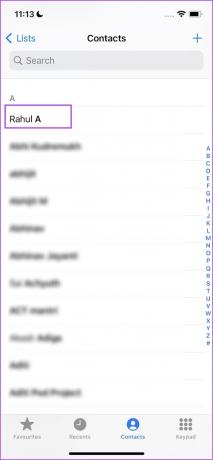
Paso 3: Toque 'Bloquear esta persona que llama' y seleccione Bloquear contacto en la siguiente ventana.


También podemos bloquear un número desde la aplicación de mensajería. Echemos un vistazo a eso también.
4. Bloquear un número desde la aplicación de mensajería
Si recibe un mensaje de un número que también está tratando de llamarlo, puede bloquearlo directamente desde la aplicación Mensajes. De esa manera, no podrán comunicarse contigo ni enviarte un mensaje de texto o realizar una llamada telefónica. Aquí está cómo hacerlo.
Paso 1: Abra la aplicación Mensajes y abra el mensaje enviado por el número que desea bloquear.


Paso 2: Toca el perfil del número y selecciona información.
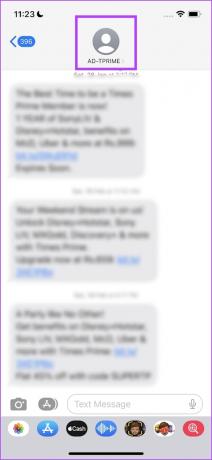

Paso 3: Toque 'Bloquear esta persona que llama' y seleccione Bloquear contacto en la siguiente ventana.


Además, también puede silenciar llamadas y no recibir notificaciones de ellas usando Modos de enfoque. Así es cómo.
5. Use modos de enfoque para silenciar llamadas
Modos de enfoque en iPhone son una de nuestras características favoritas. Es increíble la cantidad de control que te permite tener sobre las notificaciones que recibes y las que no quieres.
En términos de llamadas telefónicas, puede establecer un modo de enfoque que permita llamadas telefónicas solo de números conocidos o de contactos específicos. Así es cómo.
Paso 1: Abra la aplicación Configuración y toque Enfoque.


Paso 2: Seleccione el modo de enfoque para el que desea agregar la función de silenciamiento de llamadas.
Paso 3: Toca Personas.


Etapa 4: Seleccione 'Permitir llamadas de' y elija Solo contactos para silenciar las llamadas de contactos desconocidos.
Esto significa que cuando lo llamen números desconocidos, se enviará directamente al correo de voz y no se le notificará. Sin embargo, el número aparecerá en el historial de llamadas.


Paso 5: Si desea permitir llamadas solo de personas específicas, seleccione la opción "Permitir notificaciones de" en la pestaña Personas.
Paso 6: Seleccione Contactos para quienes desea permitir llamadas.


Paso 7: Toca "Permitir llamadas de" y selecciona "Solo personas permitidas".

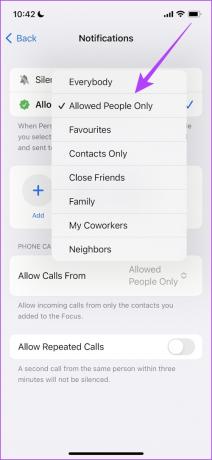
De esta manera, recibirá llamadas de los contactos que seleccionó anteriormente. A continuación, veamos cómo podemos usar una aplicación de terceros para filtrar llamadas y filtrar spam.
6. Use aplicaciones de terceros para la detección de llamadas en iPhone
Truecaller es una de las aplicaciones de filtrado de llamadas más útiles que puedes descargar en tu teléfono. Sin embargo, la aplicación para iPhone no es tan funcional como la aplicación para Android. Pero hace el trabajo y te permite bloquear las llamadas de spam en tu iPhone.
Lea también:Cómo usar el asistente de Truecaller para filtrar llamadas no deseadas
Paso 1: Descarga la aplicación Truecaller para iPhone.
Una vez descargada, abra la aplicación y siga las instrucciones en pantalla para finalizar la configuración inicial.
Descargar Truecaller en iPhone
Paso 2: Después de completar la configuración, abra la aplicación Configuración en su iPhone.
Paso 3: Toca Teléfono.

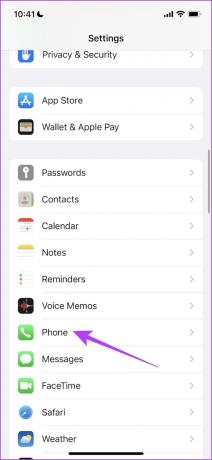
Etapa 4: Seleccione 'Bloqueo e identificación de llamadas'.
Paso 5: Active todos los conmutadores de Truecaller para permitir la identificación y el bloqueo de correo no deseado.

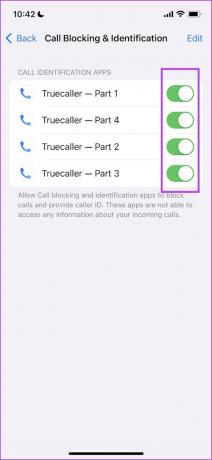
Ahí lo tienes, todas las llamadas de spam que intenten llegar a tu iPhone serán bloqueadas. A continuación, echemos un vistazo a cómo ponerse en contacto con su proveedor de servicios de operador puede ayudarlo.
7. Póngase en contacto con su proveedor de servicios de operador para bloquear llamadas automáticas en iPhone
Si ninguno de los métodos anteriores parece ayudar y cree que no hay otra forma de bloquear llamadas, no se preocupe. Póngase en contacto con su proveedor de servicios de telefonía e infórmeles que ha estado recibiendo una gran cantidad de spam y llamadas automáticas y que desea proteger su número de teléfono contra lo mismo.
Sin duda recibirá ayuda. También le sugerimos que informe estos números de spam en su iPhone a la autoridad pertinente. Según la región en la que vive, seguramente puede encontrar los números de la línea de ayuda de estas autoridades en Internet.

De esta manera, también ayudarás a otros usuarios y evitarás que les lleguen llamadas de spam y robollamadas.
Eso es todo lo que necesita saber sobre cómo detener las llamadas de spam en su iPhone. No obstante, si tienes más dudas sobre lo mismo, puedes consultar la sección de Preguntas Frecuentes.
Preguntas frecuentes sobre cómo detener las llamadas no deseadas en el iPhone
La persona que llama bloqueada se enviará al correo de voz y podrá ver la lista de números bloqueados en la pestaña de correo de voz en la aplicación Teléfono.
Abra la aplicación Configuración y toque Teléfono. Aquí encontrará una opción para ver una lista de 'Llamadas bloqueadas' que puede editar y modificar.
No, Trucaller no tiene la función de identificación de llamadas en vivo en el iPhone.
Manténgase libre de spam
Esperamos que esta guía le haya ayudado a bloquear las llamadas no deseadas en su iPhone. La privacidad en línea es la necesidad del momento, y esperamos que Apple incluya algunas herramientas más para mejorar la privacidad y ayudar al usuario a prevenir automáticamente este tipo de llamadas no deseadas. Si bien este artículo lo ayudó a resolver el problema con las llamadas no deseadas, también tenemos un guía para tratar con mensajes de spam.
Última actualización el 28 de marzo de 2023
El artículo anterior puede contener enlaces de afiliados que ayudan a respaldar a Guiding Tech. Sin embargo, no afecta nuestra integridad editorial. El contenido sigue siendo imparcial y auténtico.